HELiOS - Élément actif
Si un Ensemble est ouvert comme Document HELiOS dans Inventor, une barre de menu Ensemble apparaît en supplément dans l'onglet HELiOS - Élément actif.
Pour l'élément actif de l'ensemble sur la scène, les fonctions suivantes peuvent être appelées dans ce menu :
|
Données |
||
|
|
Ouvrir pour modifier (scène/dessin lié(e)) |
Ouvre la scène/le dessin qui est lié(e) avec la modélisation. Si plus d'un dessin est lié, une fenêtre de sélection apparaît tout d'abord. |
|
|
Ouvrir en mode Lecture seule(scène/dessin lié(e)) |
Cette fonction, du menu déroulant sous Par principe, lors du chargement d'un document HELiOS, il y a une synchronisation des attributs de la base de données HELiOS vers le système de CAO. |
|
|
Modifier |
Verrouille le document (ouvert) pour une modification exclusive par l'utilisateur connecté. |
|
|
Modifier (tout) |
Cette fonction permet de mettre en mode Édition (c'est-à-dire qu'ils sont verrouillés par l'utilisateur connecté actuellement qui peut seul les modifier) tous les éléments du document ouvert (ou sélectionné) en un seul clic. Dans la mesure où un droit de modification correspondant existe dans HELiOS, il est ainsi possible de mettre en modification le plus grand nombre possible de sous-ensembles et de sous-éléments en tenant compte de toutes les dépendances. Afin d'éviter que la fonction ne soit exécutée "par erreur" et ne provoque un long temps de chargement, un message s'affiche demandant si elle doit vraiment être exécutée. |
|
|
Enregistrer |
Enregistre l'élément actif et met à jour les propriétés configurées avec le serveur.
|
|
|
Check-in |
La modification de l'élément actif (document ouvert) est enregistrée et transférée dans HELiOS. |
|
|
Check-in (tout) |
L'édition est transférée avec toutes les modifications apportées à l'ensemble et à ses sous-éléments (au lieu de seulement celles de l'élément supérieur). |
|
|
Annuler |
La modification de l'élément actif est interrompue. La dernière version enregistrée dans HELiOS est chargée. |
|
|
Annuler (tout) |
La modification est interrompue pour la totalité du document ouvert. |
|
|
Reprendre la version du serveur |
Le système vérifie si le document actif se trouve sur la dernière version du serveur. Si ce n'est pas le cas - par exemple parce que le document a été réenregistré entre-temps d'un autre endroit ou qu'il existe dans un index plus récent, ou parce que les données de fiche d'un article lié ont été modifiées ou que celui-ci existe dans un index plus récent - vous pouvez reprendre la version actuelle du serveur avec cette fonction. Une fenêtre de dialogue correspondante s'affiche.
Si le fichier local est plus récent que sur le serveur, une demande apparaît pour savoir si les modifications locales doivent être rejetées et si l'ancienne version sur le serveur doit être chargée dans l'espace de travail. Comme ce n'est souvent pas le cas, il est conseillé de cliquer sur Non dans cette fenêtre de dialogue et de sauvegarder la version locale dans HELiOS et de ne confirmer la version locale par Oui que si c'est vraiment ce que vous souhaitez. |
|
|
Reprendre la version du serveur (tout) |
Cette fonction permet de mettre à jour tous les documents du document chargé ou tous les documents qui sont subordonnés au document actif. Si les documents correspondants existent dans une version du serveur plus actuelle que celle enregistrée localement - par exemple parce qu'un document a été nouvellement enregistré ailleurs ou qu'il existe dans un index plus récent, ou parce que les données de fiche d'un article lié ont été modifiées ou que celui-ci existe dans un index plus récent - une fenêtre de dialogue de sélection apparaît, dans laquelle sont listés tous les documents disponibles sur le serveur avec un état plus actuel.
Si les documents présents sur le serveur dans une version plus actuelle ne doivent pas être mis à jour localement, vous pouvez les exclure par désélection. Après avoir confirmé avec OK, tous les documents sélectionnés sont remplacés localement par la version du serveur. Si tous les fichiers sont déjà à la version actuelle, un message correspondant apparaît. |
|
|
Document |
Affiche la fenêtre détaillée de la fiche de document concernant l'élément actif. |
|
|
Article |
Affiche la fenêtre détaillée de la fiche d'article concernant l'élément actif. |
|
|
Modifier le statut du workflow du document |
Un clic permet d'afficher le statut actuel du workflow du document. Si vous disposez des droits d'accès correspondants, vous pouvez exécuter l'étape suivante du workflow dans la même fenêtre. Si le système constate que le document doit encore être enregistré dans HELiOS avant l'exécution de l'étape de workflow, une demande correspondante s'affiche. Le statut du workflow pour le document est ensuite directement mis à jour dans l'espace de travail. Les données du cartouche liées au workflow sont mises à jour lorsque le document de dessin correspondant est actif. Si celui-ci est en cours d'édition, vous recevez un message indiquant que la modification doit d'abord être reprise ou interrompue. |
|
|
Modifier le statut du workflow de l'article |
La fenêtre de statut du workflow pour l'article est exécutée. Si vous disposez des droits d'accès correspondants, vous pouvez exécuter l'étape suivante du workflow, comme pour le workflow de document (voir ci-dessus). Si un dessin est lié à l'article, les données du cartouche sont mises à jour si le document de dessin correspondant est actif. Si celui-ci est en cours d'édition, vous recevez un message indiquant que la modification doit d'abord être reprise ou interrompue. |
|
Statut d'édition |
||
|
|
Dans le champ Statut d'édition de la barre de menu s'affiche le statut d'édition de l'élément actif, par exemple :
Si l'élément actif est verrouillé "en externe", vous pouvez savoir, par un clic sur |
|
|
Saisie |
||
|
|
À ce point, le transfert de la structure de modélisation CAO vers la base de données HELiOS s'effectue à l'aide de la fonction Nouveau dans HELiOS pour l'élément actif (au lieu de la scène complète). |
|
|
La dérivation de la structure de modélisation sera exécutée à ce point pour l'élément actif. À l'exécution de cette fonction, l'élément actif (document HELiOS) est sélectionné dans la fenêtre de dialogue pour dérivation (et ne peut y être désélectionné). La dérivation de l'article lié est, elle, optionnelle. Après exécution de la dérivation, les composants d'origine seront échangés dans le document ouvert par les nouveaux composants (dérivés). Si le document actif est présent plusieurs fois sur la scène, seuls les composants actifs seront remplacés par la dérivation. Si vous souhaitez remplacer toutes les occurrences, vous devez utiliser la fonction de dérivation de la structure de la modélisation sur la barre de menu HELiOS - Ensemble. |
||
|
|
Une modification sur l'élément actif qui nécessite une preuve est effectuée. L'article et le document reçoivent un nouvel index. Ensuite, la nouvelle version de l'élément est enregistrée et l'ancienne est remplacée par le nouvel index dans la structure produit de l'ensemble actif. |
|
|
|
Nouveau (Document / Article) |
Enregistre dans HELiOS le document ouvert et crée ainsi une nouvelle fiche de document et une nouvelle fiche d'article qui seront liées l'une à l'autre. |
|
|
Lier un nouvel article |
Une nouvelle fiche d'article est créée, liée au document et définie comme article de la modélisation. Si un article de la modélisation existe déjà, le système vous demande si celui-ci doit être échangé. |
|
|
Nouveau (Document / Recherche d'article) |
Enregistre dans HELiOS le document ouvert et crée une nouvelle fiche de document qui sera liée à un article existant. La recherche d'articles HELiOS s'ouvre d'abord et permet de sélectionner un article correspondant. Ensuite, la fonction Nouveau dans HELiOS est appelée, avec laquelle le document de dessin et l'article lié (en lecture seule, c'est-à-dire qu'il ne peut plus être désélectionné à cet endroit) sont enregistrés ensemble dans la base de données HELiOS. Si des documents tiers sont référencés avec un dessin, ils sont également proposés dans la fenêtre de dialogue pour un transfert lié. Cette méthode de travail s'impose par exemple lorsque des éléments/ensembles déjà présents dans la base de données HELiOS sont utilisés dans d'autres dessins. Au lieu de les enregistrer à nouveau via Nouveau dans HELiOS et donc en double, les articles existants peuvent être liés manuellement lors de la saisie du dessin. |
|
|
Lier un article existant |
Sélectionnez un article existant via la recherche d'article, qui sera ensuite lié au document et défini comme article de la modélisation. Si un article de la modélisation existe déjà, le système vous demande si celui-ci doit être échangé. |
|
|
Nouveau (Document) |
Enregistre dans HELiOS le document ouvert et crée une nouvelle fiche de document via la fenêtre de saisie. |
|
L'échange d'un composant dans Inventor (par ex. par une version plus récente de l'élément correspondant) est effectué avec cette fonction pour l'Élément actif via la Recherche combinée d'HELiOS.
|
||
|
|
Tout comme Le comportement d'échange est identique à la fonction d'Inventor Composant > Tout remplacer. |
|
|
|
Cette fonction met à jour les propriétés du document actif sur la base des attributs HELiOS, c'est-à-dire à partir d'HELiOS vers le système de CAO. |
|
|
|
Cette fonction met à jour les propriétés de la modélisation ainsi que les noms d'affichage des éléments inférieurs directement insérés. |
|
Si l'élément actif est un composant virtuel d'Inventor, les fonctions spécifiques au document ne peuvent pas être exécutées, car les composants virtuels peuvent avoir une fiche d'article, mais en principe pas de fiche de document. .













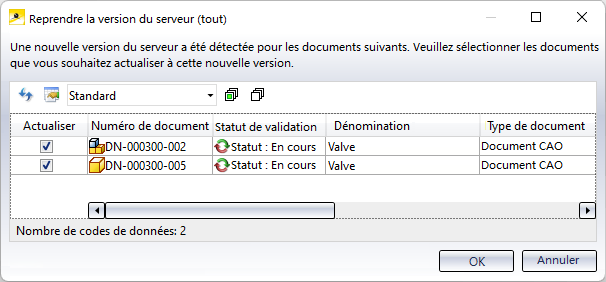





 , par quel utilisateur.
, par quel utilisateur.












